-
- 新安装的xshell会自动提示你需要添加一个会话,点击 新建
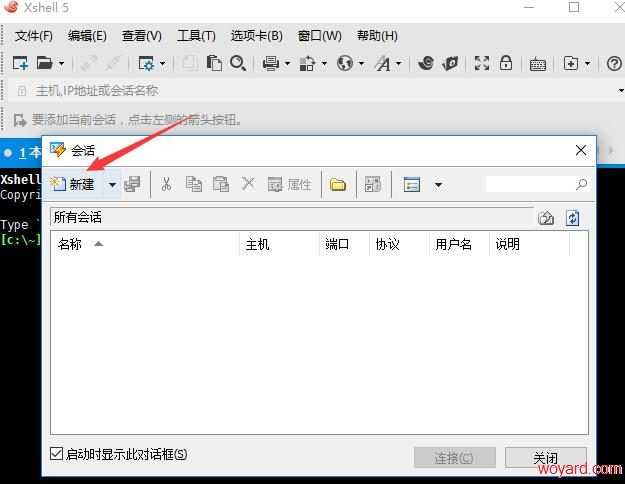
- 在弹出的窗口中依次填上如下数据,有些VPS商家不会告诉你ssh端口号,那么就是默认的22,而像搬瓦工后台就有端口号(SSH Port),填上数据之后点击”确定”
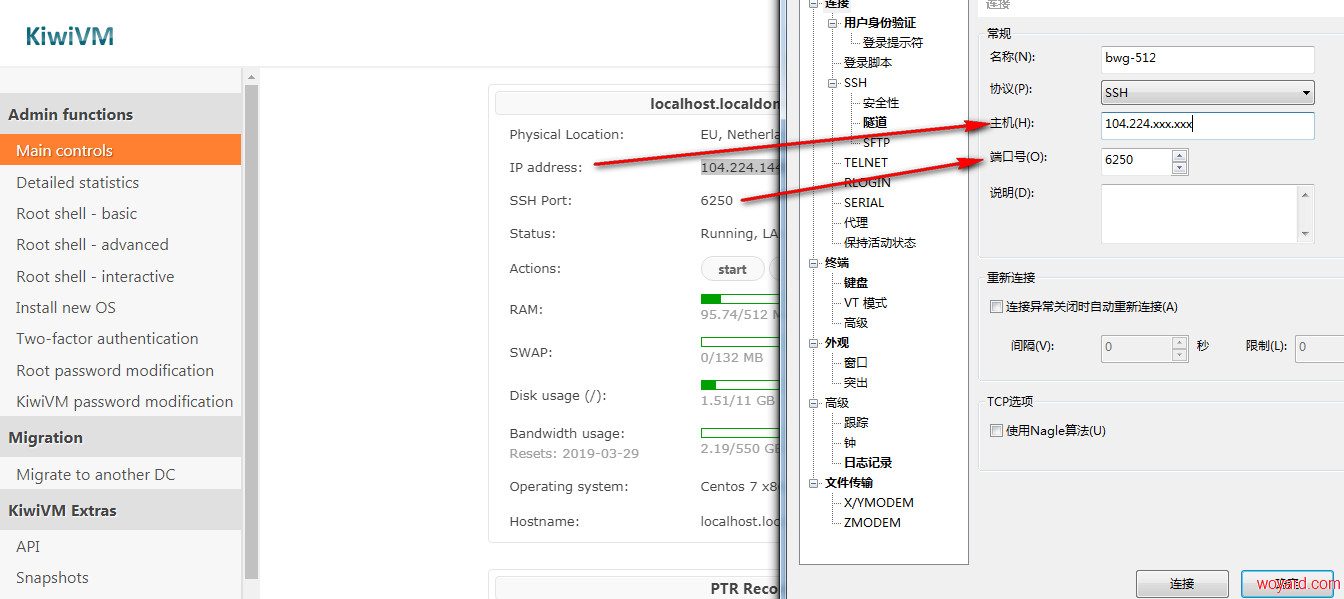
名称:就是会话的名字,随便写,方便记住就行
协议:使用默认的SSH就好
主机:就是你的VPS的IP
端口号:就是你VPS的端口号ssh port
其他不填,然后点击确定,添加成功。
如果要添加多个VPS链接,再点击文件 – 新建,再按上面的方法填上相应的参数即可.
点击 文件—打开,在会话面板中,选中你要链接的会话,然后点击连接

第一次进入的时候,会出现以下提示,点击接受并保存
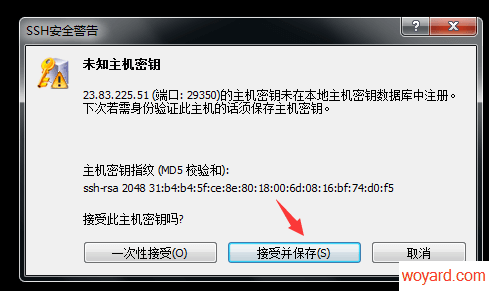
接下来会提示输入ssh 用户名,直接输入root,这个是任何VPS或主机默认的用户名,如果有其他的用户名,就输入其他的.
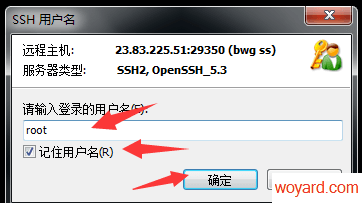
- 然后在记住用户名前面打勾,再点击确定.
接下来会提示让你输入root的密码,复制密码后,在框中-右键-粘贴为纯文本,并勾选记住密码,再点击确定.
注意:在输入root,password的时候记得在记住用户名和记住密码上都勾选.以免每次都要重新输入一遍.
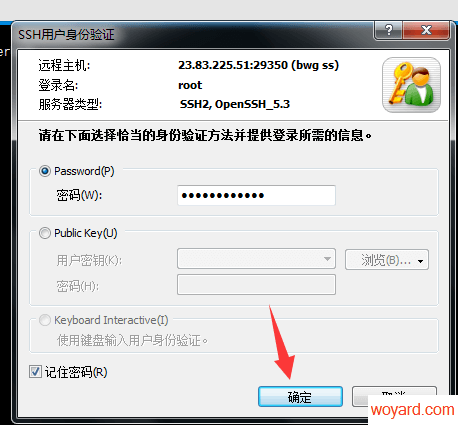
- 如果xshell面板中出现以下提示.则表示连接成功.如果提示密码不对,就要检查密码,必要时手动输入密码.
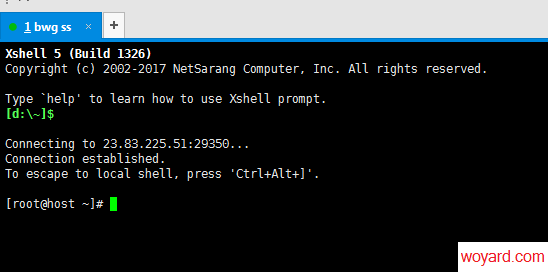
- 到此你已经学会链接VPS了,可以输入命令管理VPS,安装软件了.

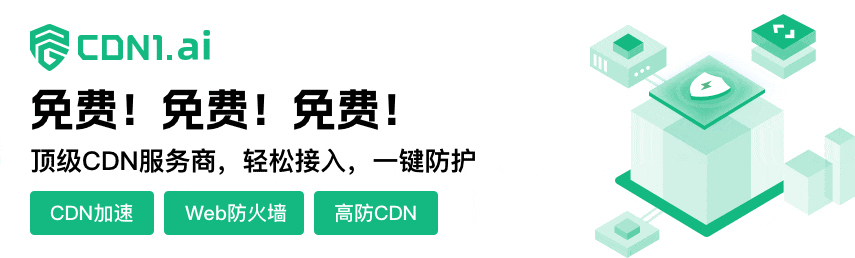
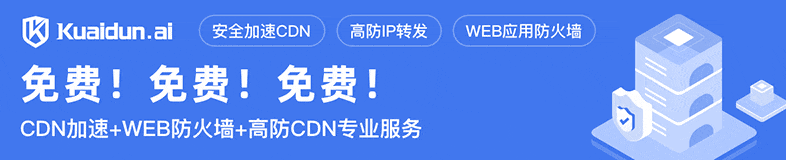




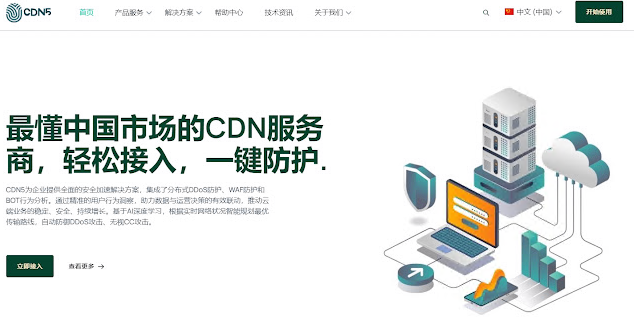
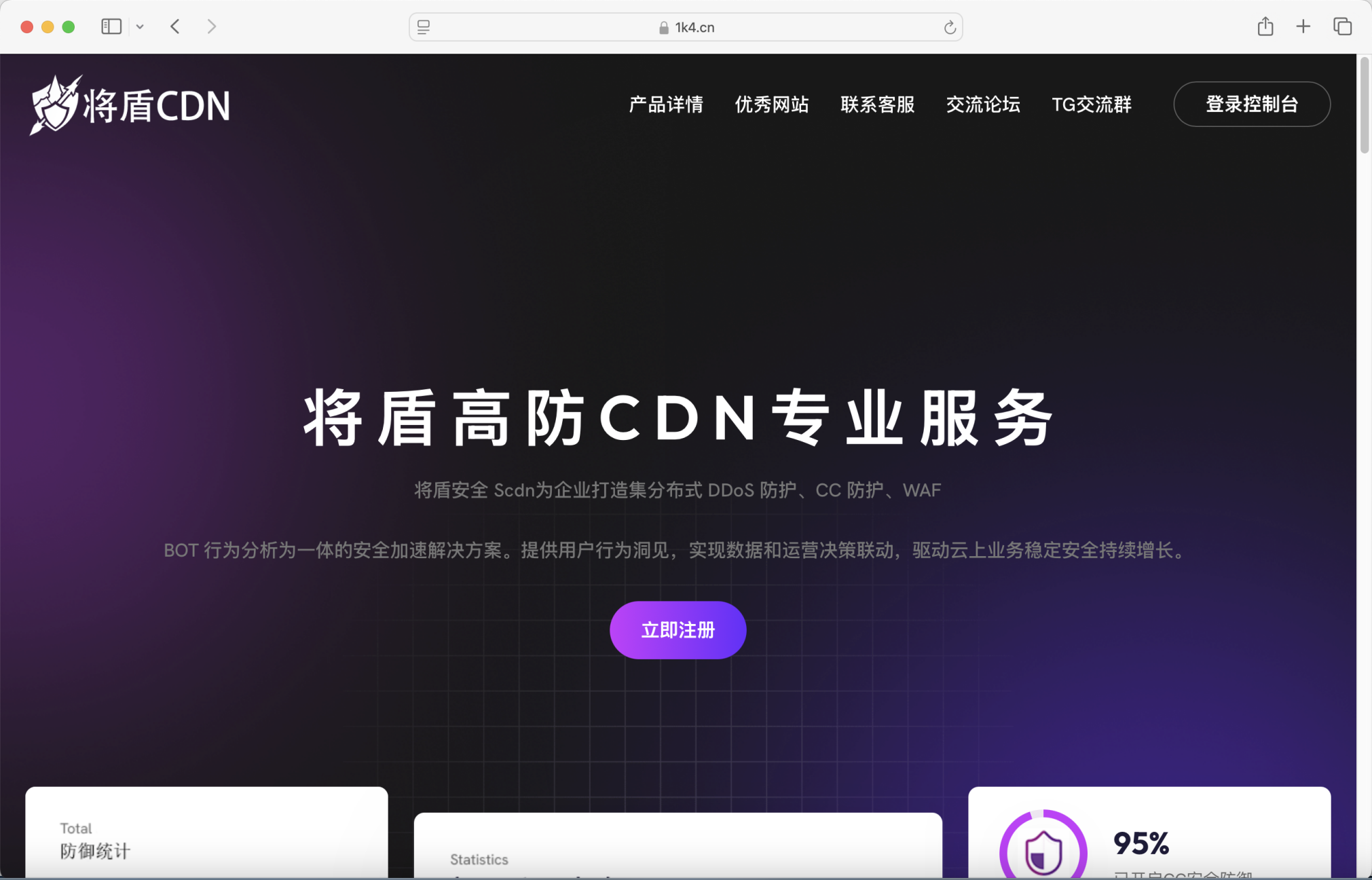

 高性价比四川高防
高性价比四川高防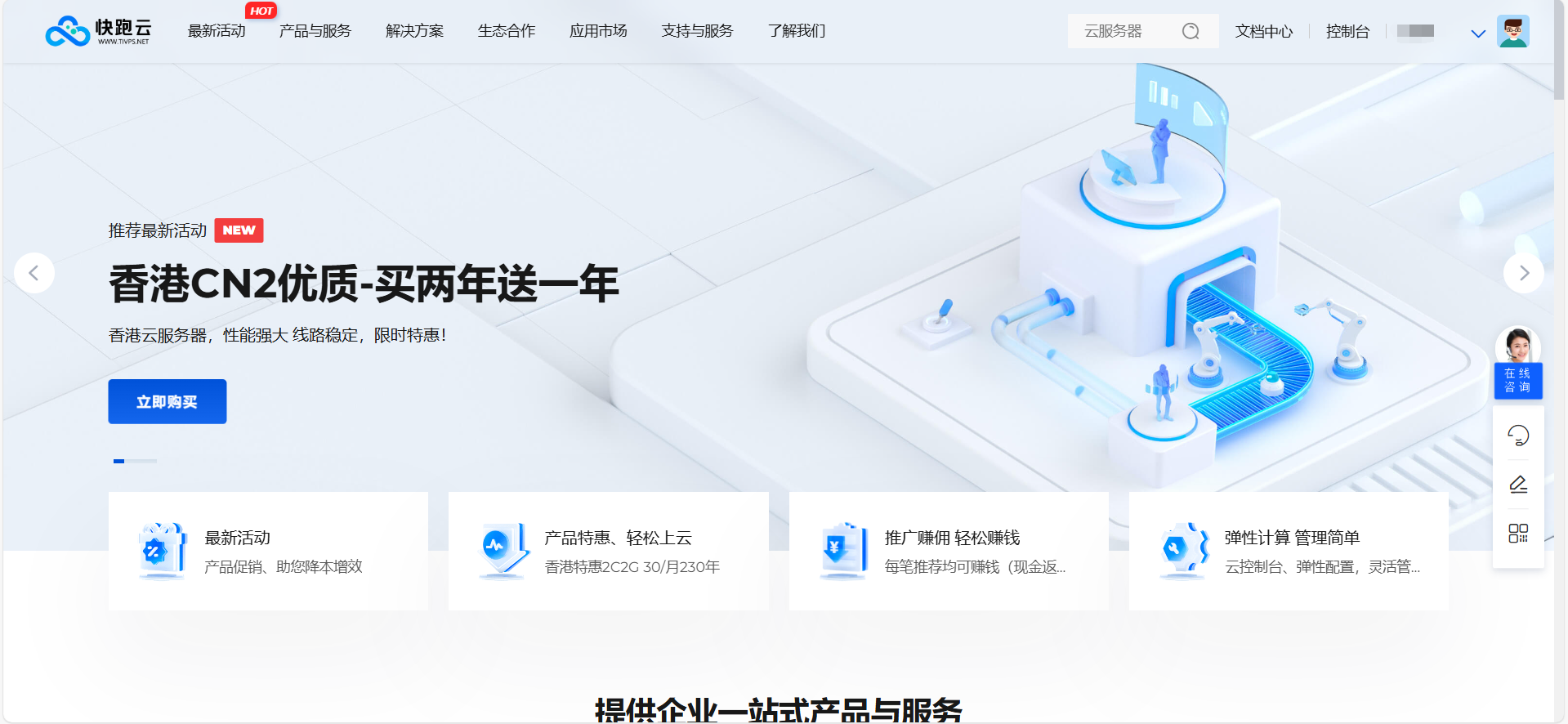


评论前必须登录!
立即登录 注册